


  |  | ||
La presente sezione illustra come passare alla schermata Scan to Folder.
Se è visualizzata la schermata E-mail, premere [Cartella] per passare alla schermata Scan to Folder.
Se è visualizzata la schermata Network Delivery Scanner, passare alla schermata Scan to Folder nel modo seguente:
Premere [Dest. consegna].
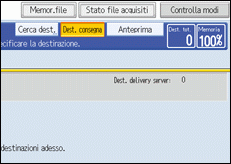
Appare la schermata E-mail o Scan to Folder.
Se appare la schermata E-mail, premere [Cartella].
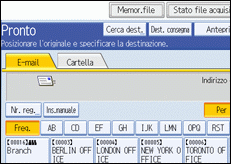
Appare la schermata Scan to Folder.
![]()
Se sono specificate delle destinazioni di consegna, non è possibile uscire dalla schermata Network Delivery Scanner. Per annullare la destinazione specificata, visualizzare la destinazione nel campo relativo della schermata Network Delivery Scanner, quindi premere il tasto [Cancella/Stop].